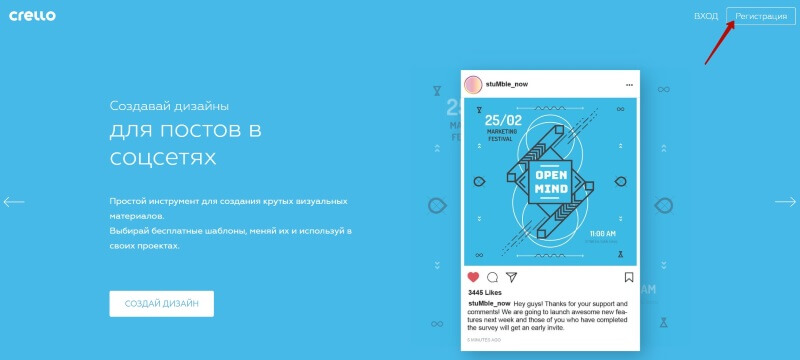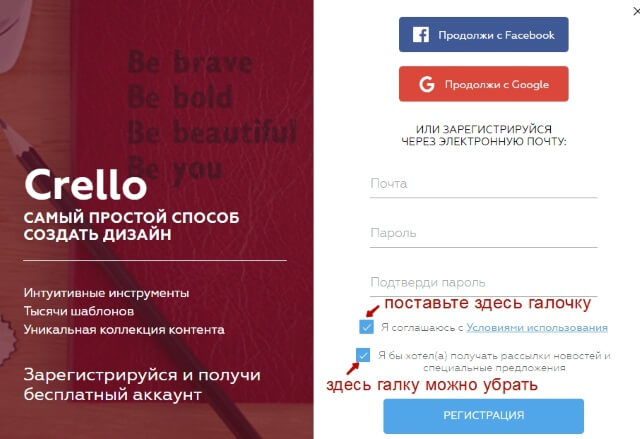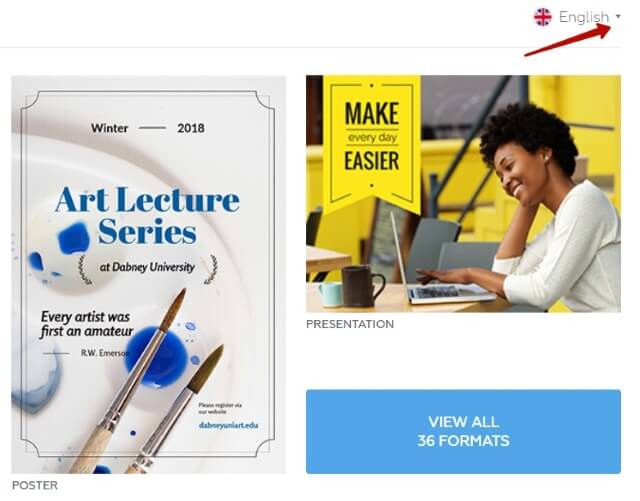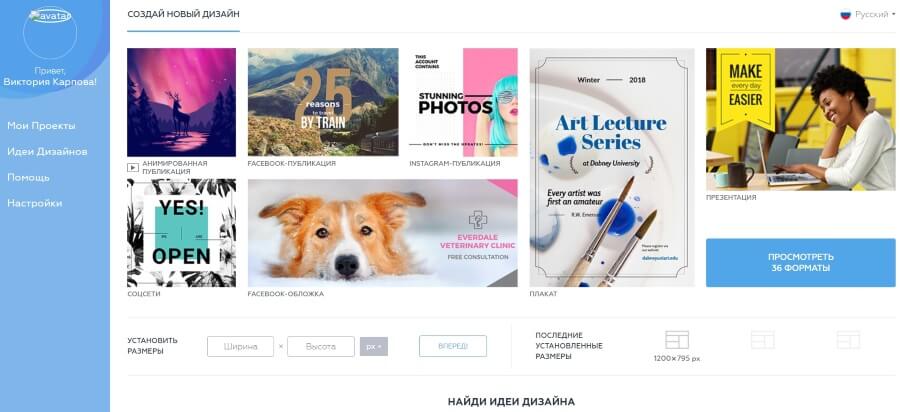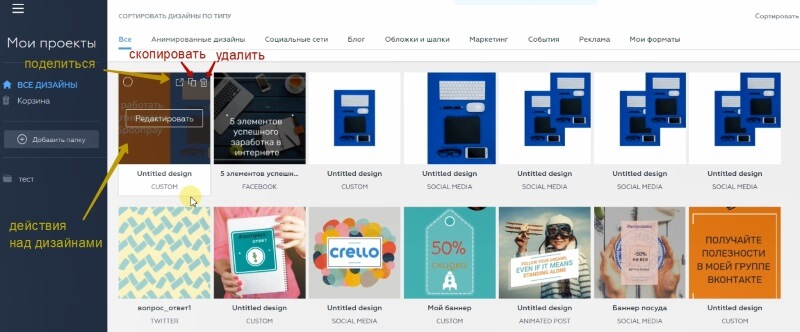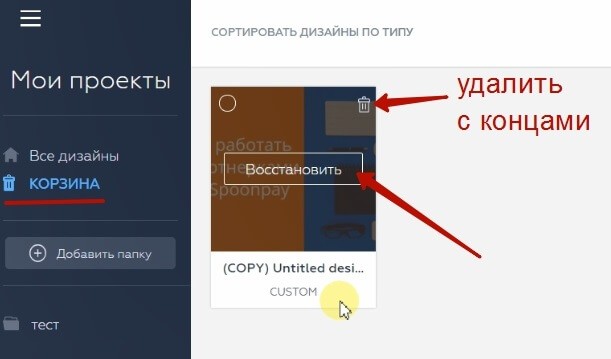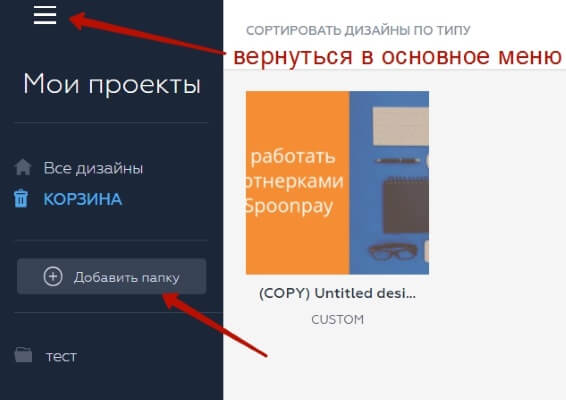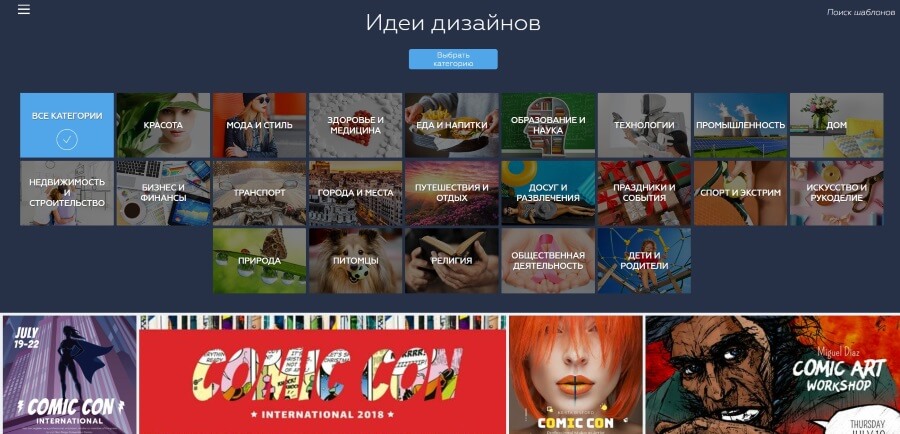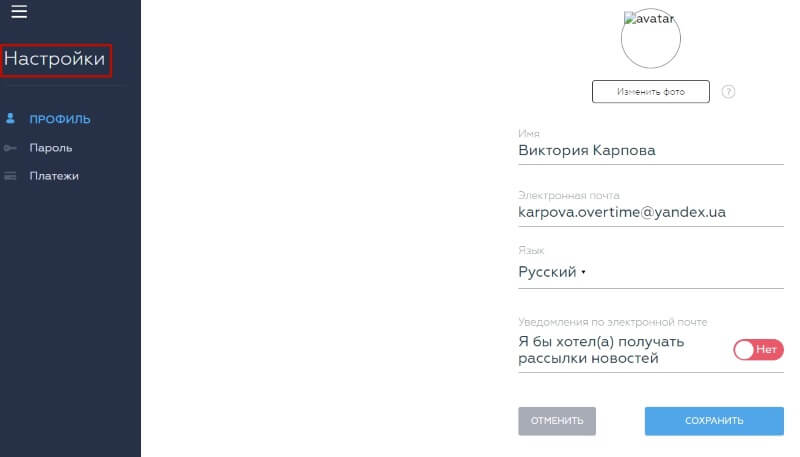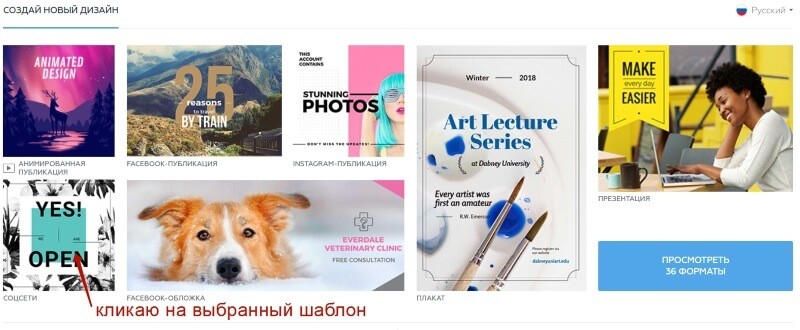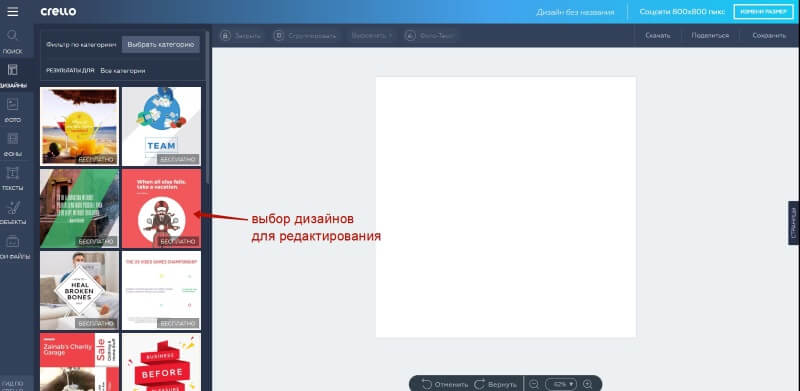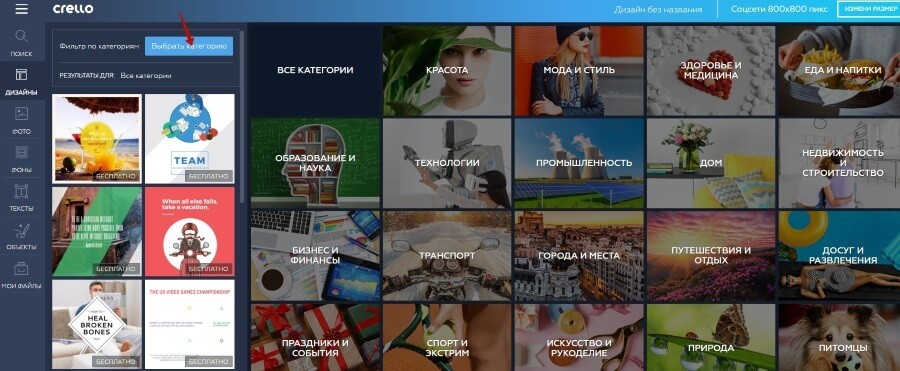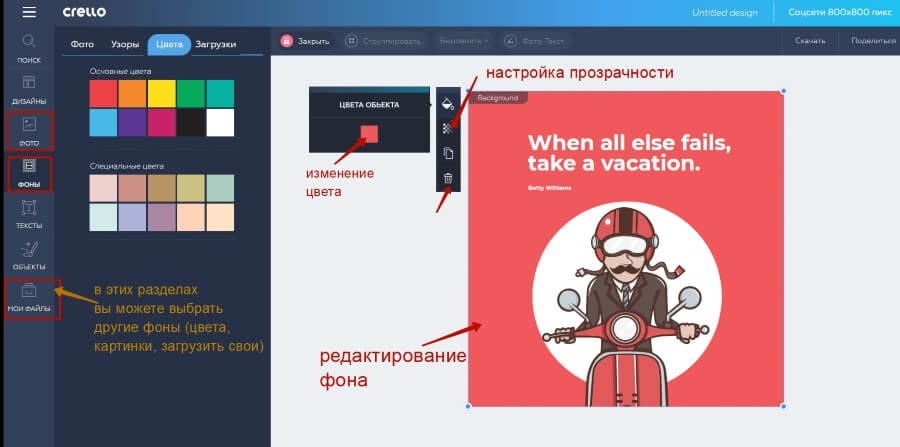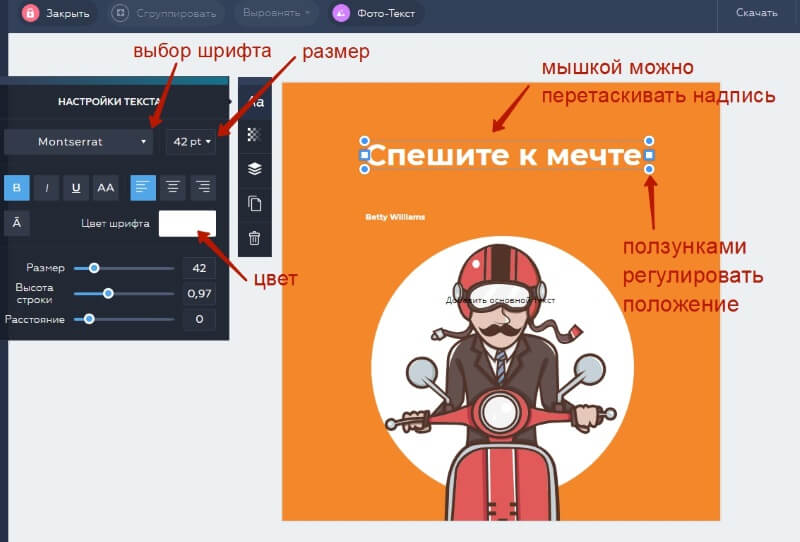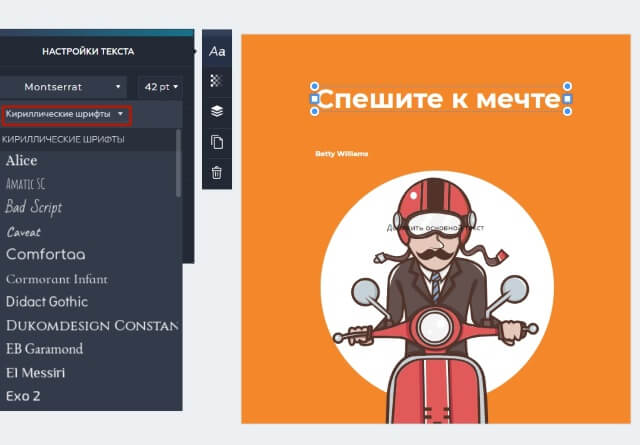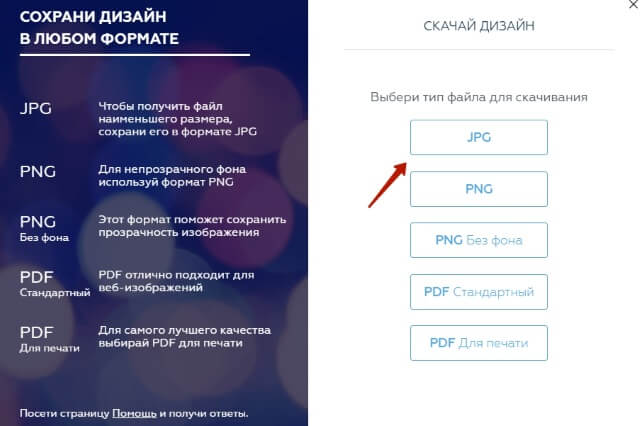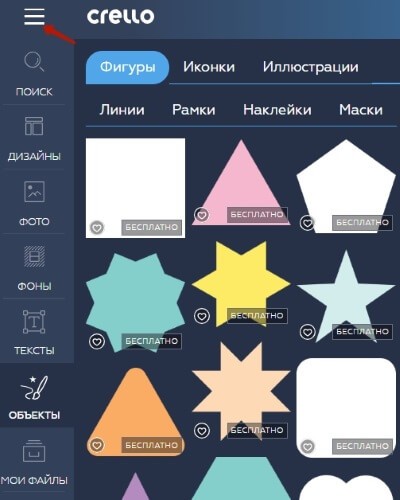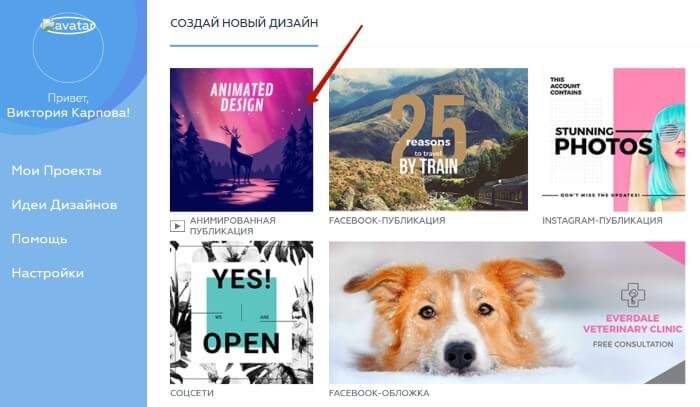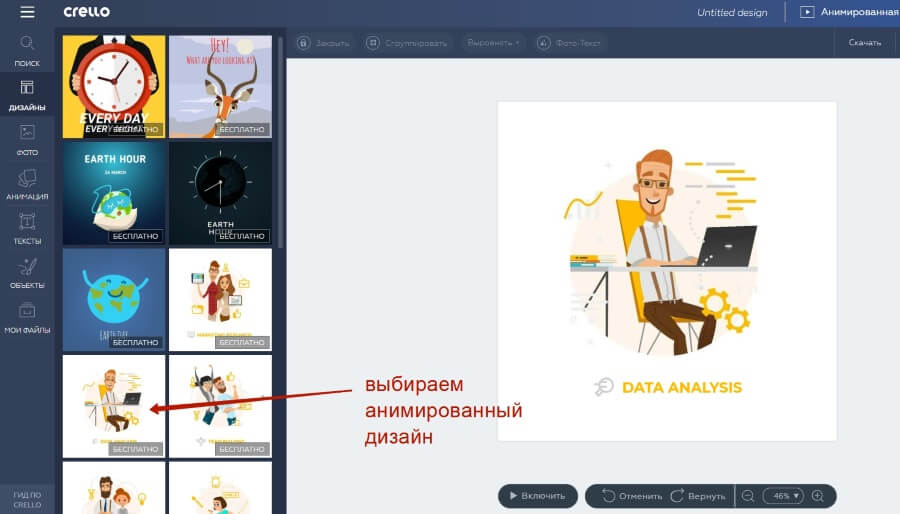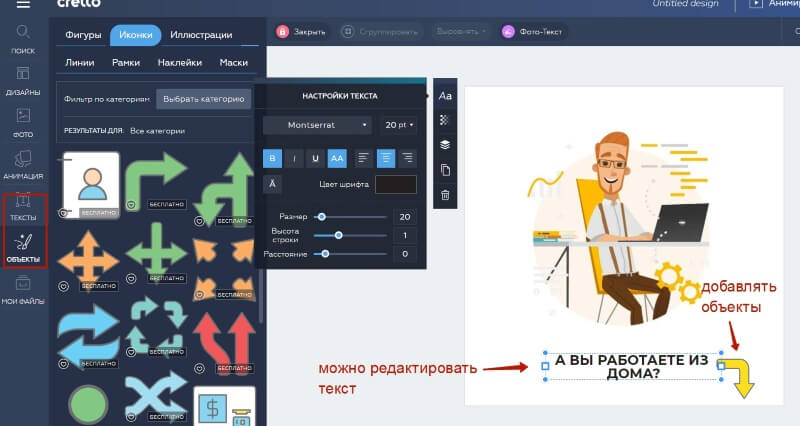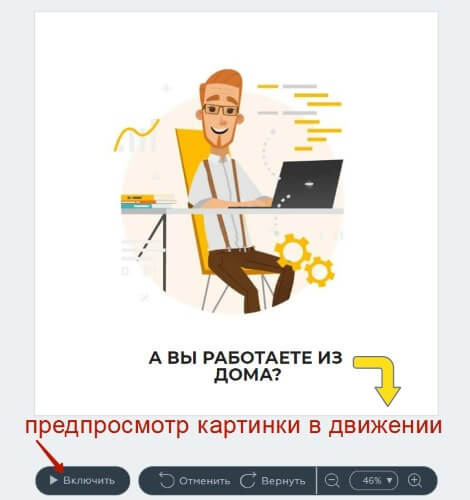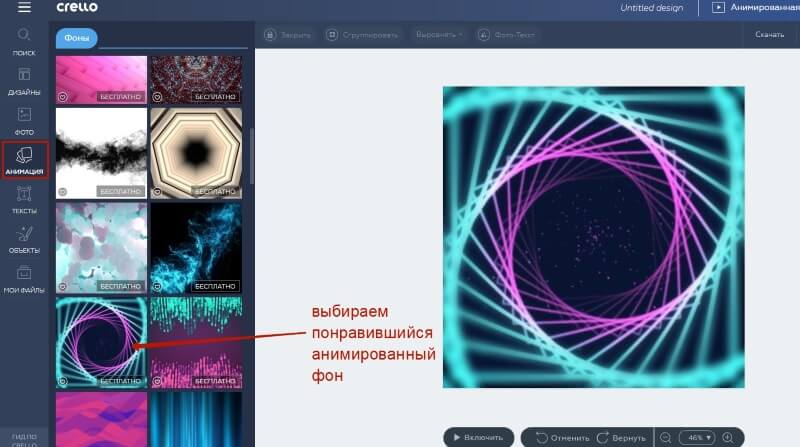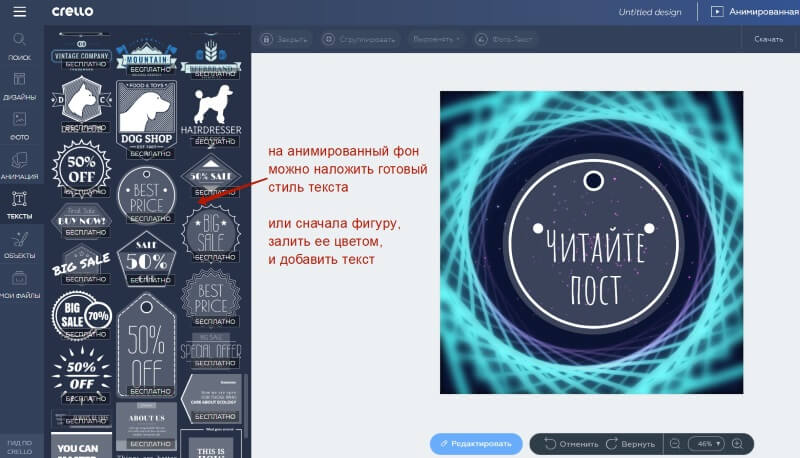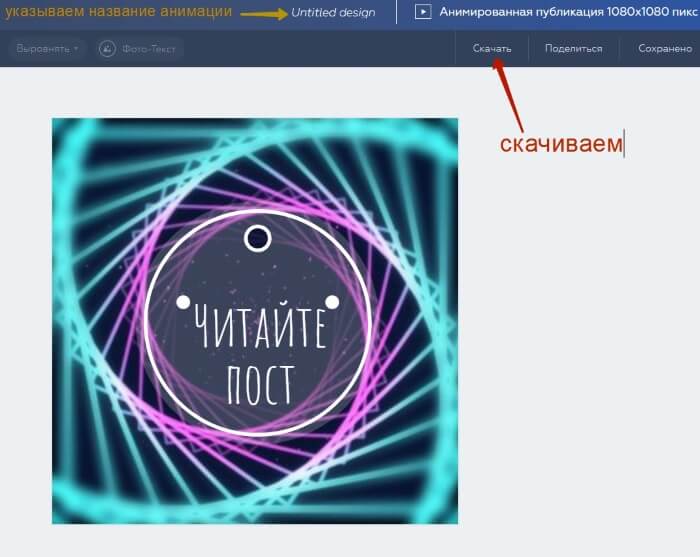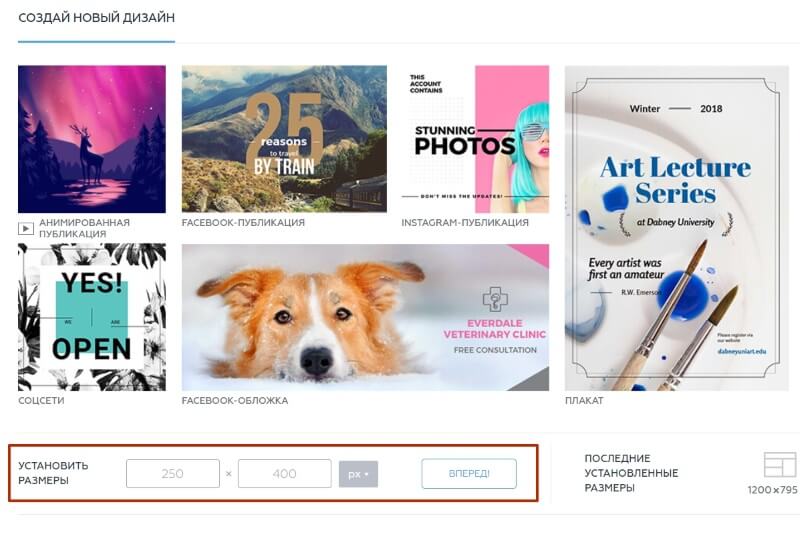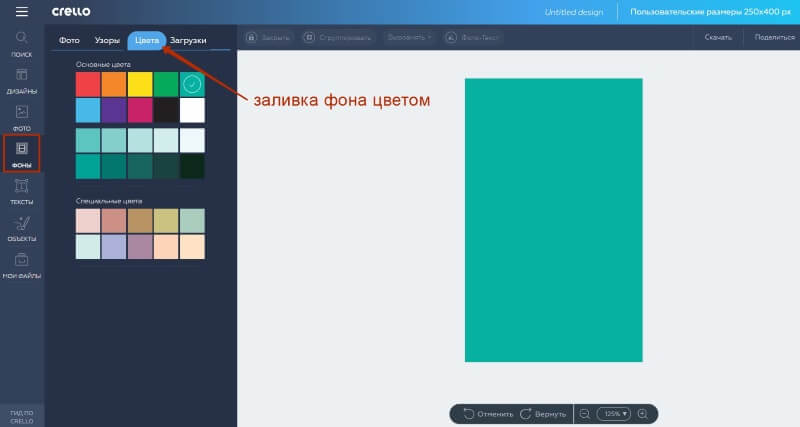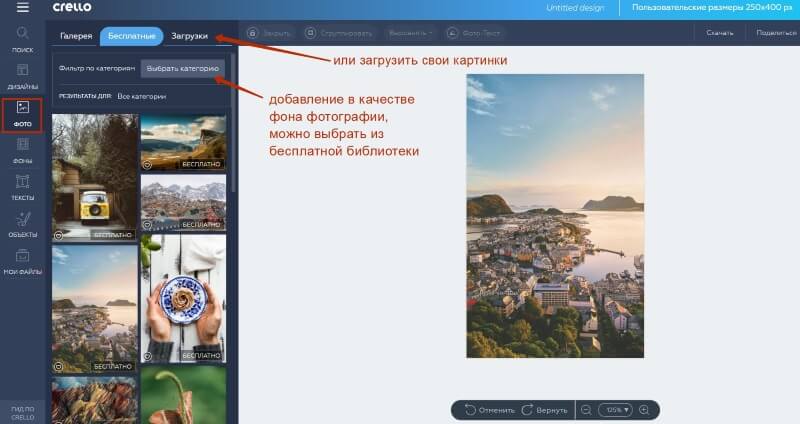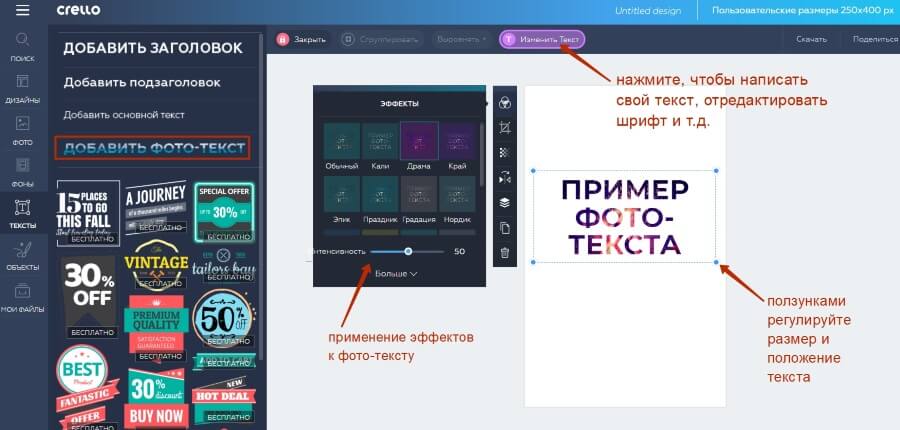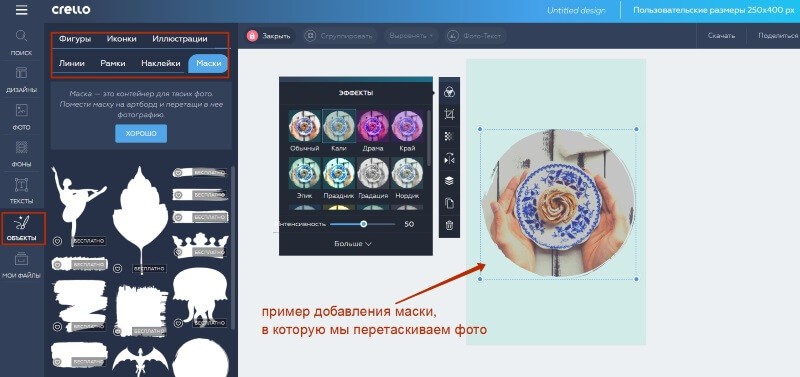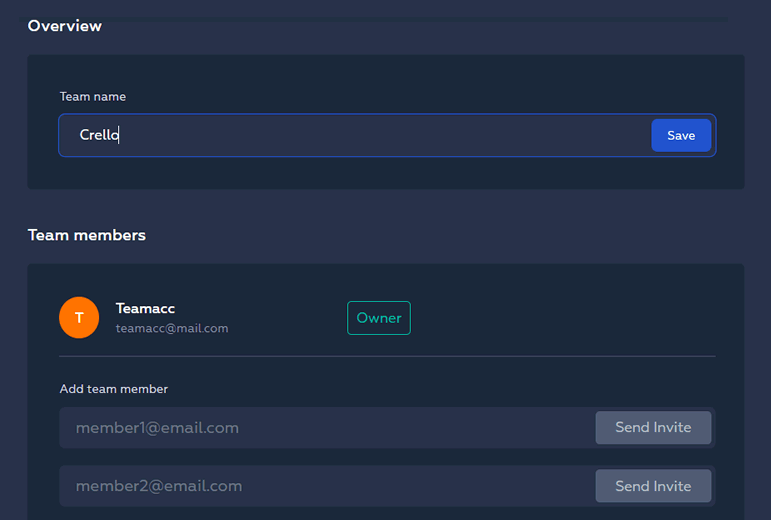Crello что это за программа
Обзор сервиса Crello по созданию креативных изображений для постов и статей
Привет, друзья! Стильные, креативные изображения всегда помогают разнообразить текстовый контент, оживить его и привлечь к нему больше внимания. Когда я только начинала вести свой блог 5 лет назад, максимум на что меня хватало – взять подходящую для статьи картинку из поиска или бесплатного фотостока, обрезать ее и добавить к статье.
Сейчас же все гораздо интереснее и возможностей по созданию своих оригинальных картинок к постам, обложек, баннеров и т.д. намного больше. А главное, что есть простые и доступные инструменты, с помощью которых создавать графику совсем несложно даже новичку. Один из таких инструментов – онлайн сервис Crello (VistaCreate), по которому я подготовила для вас обзор.
Вы можете посмотреть его в видео ниже:
Или продолжить читать статью.
И по дизайну, и по функционалу Crello похож на сервис Canva, о котором я тоже рассказывала и которым частенько пользуюсь сама. При этом, у него есть свои плюшки – например, возможность создавать анимированные изображения (мини видео), также здесь больше красивых и современных кириллических шрифтов, есть хороший ассортимент бесплатных готовых шаблонов, графических элементов, текстов для создания изображений.
Я считаю так, что эти инструменты и Canva, и Crello дополняют друг друга, и если мы не находим чего-то подходящего в одном, можно воспользоваться другим.
Итак, что сегодня обсудим:
1) Как начать использовать Crello (VistaCreate), обзор интерфейса.
2) Как редактировать готовые шаблоны под себя.
3) Как редактировать анимированные изображения.
4) Как создавать картинки по собственным размерам с нуля.
5) Как скачивать готовую графику, сохранять, удалять, редактировать и др.
Сервис Crello доступен по адресу crello.com/ru. Для начала пользования нужно пройти процедуру регистрации. Чтобы это было быстрее, можно авторизоваться через соцсеть. Я, например, использую Фейсбук.
Если, вдруг, интерфейс у вас будет на английском, то вверху просто переключите язык, выбрав в списке русский.
После авторизации в аккаунте вы попадете в раздел «Создать дизайн». Здесь доступен выбор готовых шаблонов (это и графика для соцсетей, и анимация, и обложки, и плакаты и многое другое…). Также здесь можно создать картинку по своим размерам.
В разделе «Мои проекты» сохраняются ваши изображения, над которыми вы работали. Здесь они удобно распределены по вкладкам – вы можете увидеть сразу все свои изображения, либо отдельные категории: соцсети, анимированные картинки, картинки по вашим размерам и т.д.
Здесь вы можете перейти к редактированию нужного изображения. Это удобно, когда мы используем какие-то определенные шаблоны при оформлении постов, и каждый раз просто меняем на шаблоне отдельные элементы – текст, картинку. Просто наведите на картинку мышкой, и появятся доступные действия.
Также дизайном можно поделиться в соцсети, скопировать, удалить. Удаленные картинки попадают в корзину, откуда их можно восстановить, или удалить остаточно.
Кроме того, вы можете создать свою папку для изображений и простым перетаскиванием мышью добавить туда свои проекты.
Чтобы вернуться к основному меню, нажмите на три горизонтальные полоски вверху.
В разделе «Идеи дизайнов» вы найдете большой перечень различных готовых шаблонов под разные цели, которые можете легко и просто редактировать.
В разделе «Настройки» можно менять личные данные (аватар, имя, пароль, почту и т.д.).
Как работать с готовыми шаблонами?
Итак, вернемся на вкладку «Создать дизайн» и выберем шаблон для редактирования. Для примера я выберу шаблон «Соцсети» размером 800х800 пикселей и просто кликну на него мышкой.
Откроется редактор. По центру холст, слева доступные варианты дизайнов для редактирования. Есть как бесплатные (их очень много), так и платные.
Вверху мы можем фильтровать эти дизайны по тематикам, выбирая нужную категорию.
Чтобы выбрать понравившийся дизайн, нужно кликнуть на него мышкой. Он применится к холсту, и мы сможем над ним поработать.
Возможности редактирования довольно гибкие, и мы можем менять дизайны до неузнаваемости. Для этого просто кликаем на тот элемент дизайна, который хотим отредактировать, и появляются инструменты.
Мы можем изменить его цвет, прозрачность, удалить. Загрузить в качестве фона свою картинку или выбрать из библиотеки фото.
Можно поменять шрифт, его цвет, размер, расположение (перетаскивая ползунками), применить форматирование, отрегулировать высоту строк и расстояние между буквами.
Удобно, что шрифты разделены на кириллические и латинские. И как уже писала выше, есть хороший выбор кириллических шрифтов.
Можно изменить непрозрачность, размер, расположение, удалить и поменять на другую из библиотеки графики (объекты, фото), загрузить свою (фото, иконку и т.д.).
Другой объект (например, фигура, линия, рамка):
Можно регулировать размер, цвет, прозрачность, расположение, удалять и использовать другие объекты.
Если вы хотите удалить ненужный элемент с дизайна, выделите его мышкой и нажмите на корзинку.
Для перетаскивания элементов и регулирования размеров пользуйтесь ползунками.
Важно: может быть такое, что перед редактированием понадобится разгруппировать элементы дизайна, тогда просто нажмите на соответствующую надпись вверху.
Внизу есть стрелочки «отменить/вернуть действие». Также можно регулировать масштаб холста для удобства редактирования.
Перед скачиванием на компьютер дайте название картинке. Затем нажмите «Скачать». Сохранение на сервисе происходит автоматически.
Выберите формат для скачивания. Подождите немного, картинка обработается и скачается на компьютер. По умолчанию в папку «Загрузки».
Чтобы выйти из редактора к меню с шаблонами, опять же, нажмите на три горизонтальные полоски вверху.
Анимированные изображения в Crello
Довольно интересный формат, чтобы оживить и привлечь внимание к постам. В разделе «Создать дизайн» выбираем соответствующий шаблон.
Снова открывается редактор и выбор дизайнов слева. Выбрать действительно есть из чего, много бесплатных вариантов. Нажимаем на понравившийся дизайн, чтобы он применился к холсту.
В готовом дизайне не редактируется сама анимированная картинка (фон), но мы можем менять текст и его местоположение, а также добавлять другие объекты – фигуры, рамки, линии и т.д.
Посмотреть картинку в движении можно, нажав под ней кнопку «Включить». Чтобы снова вернуться к редактированию, нажимаем на эту кнопку повторно.
Также можно покреативить и создать свою картинку с анимированным фоном. Для этого очистим холст, выделив и удалив с него объекты.
Выберем понравившийся анимированный фон в разделе «Анимация».
И далее можем наложить на него объекты, например фигуру, а в ней текст:
Перед скачиванием дизайна на компьютер даем ему название и нажимаем на кнопку «Скачать».
Cоздание картинок по своим размерам с нуля
На странице создания дизайна в поле «Установить размеры» вписываем ширину и высоту нашей картинки в пикселях и жмем по кнопке «Вперед». Для примера, это будет баннер размером 250х400 px.
У нас открывается уже привычный редактор и по центру холст с нашими размерами. Мы можем залить баннер цветом, перейдя в раздел «Фоны» — «Цвета».
Либо добавить в качестве фона картинку – из библиотеки фото, или загрузить свою картинку.
Чтобы добавить на баннер текст, используем раздел «Тексты» — здесь можно применить готовые дизайны текста, либо просто добавить свой текст.
Есть и такая фишка, как фото-текст. Это текст, который заливается фотографией. Мы нажимаем «Добавить фото-текст», он появится на холсте. Далее мы можем регулировать его размер ползунками, менять положение, перетаскивая по холсту, применять эффекты и другие настройки.
Чтобы вписать свой текст, вверху нажимаем «Изменить текст». И теперь осталось перетащить мышкой фото на этот текст, чтобы оно применилось в качестве заливки. Фото можно перетянуть из раздела «Фото», выбрав подходящее в бесплатной библиотеке, или загрузить свое.
Вы также можете добавлять на свой дизайн различные объекты из одноименного раздела – это могут быть рамки, фигуры, линии, иконки, маски. Маски – это контейнеры для ваших фото. То есть, мы выбираем понравившуюся маску и перетаскиваем в нее фото (как с фото-текстом), в итоге эта маска заливается фотографией. Прикольная фишка.
В моем примере я просто залила баннер цветом, подкорректировала прозрачность, добавила текст и маску с фото.
Вот и все премудрости.
Друзья, надеюсь, что моя инструкция окажется вам полезной, а сервис Crello поможет в создании оригинальных и цепляющих внимание картинок.
Полный обзор Crello 2021: мечта дизайнера или очередной графический редактор?
Копирайтеры и прочие любители изящной словесности могут роптать, но сегодня без видео и графики в интернете — никуда!
Если ты работаешь над визуальной идентичностью бренда (даже крошечного), количество графики, которое нужно выдавать ежедневно, может очень скоро начать зашкаливать.
Именно для таких случаев и создан Crello –
Сервис предлагает революционизировать подход к графическому дизайну и сэкономить массу времени. Выполняет ли он свои обещания? Давай разберемся!
В этом подробном обзоре мы ответим на самые важные вопросы о Crello, чтобы помочь тебе в принятии информированного решения:
Прежде чем мы обсудим уникальные особенности Crello и сравним его с ближайшими альтернативами, пройдемся по основным пунктам:
Что представляет собой Crello и как работает?
Прежде всего, Crello это графический онлайн-редактор. Если ты читаешь эту статью, то скорее всего уже в курсе этого факта, так что попробуем рассказать поподробнее:
Crello это платформа автоматизации дизайна для создания всех видов визуальных маркетинговых материалов, как цифровых (социальные сети, Интернет, реклама), так и физических (брошюры, этикетки, плакаты и т. д.).
Так лучше, но теперь непонятно 🤔, что такое «платформа автоматизации дизайна»?!
– Это означает, что Crello намного умнее и практичнее, чем громоздкое дизайнерское ПО прошлого. Экономия времени – основная задача рабочего процесса:
Кстати, третий шаг стал возможен благодаря тому, что Crello является детищем основателей Depositphotos, одного из крупнейших медиарынков в мире, а это значит, что…
Crello полностью интегрирован с библиотекой Depositphotos, таким образом ты получаешь доступ к 150+ млн изображений, видео и других графических файлов.
Бывает 3 разновидности файлов: бесплатные (очевидно, за них не нужно платить), стоковые (их можно купить дополнительно) и премиальные, доступные только в Crello Pro.
Кстати о Pro-версии. Посмотрим, какие еще функции она дает:
Crello: бесплатная версия или Pro?
Прежде всего, стоит отметить, что любой желающий может использовать базовую версию Crello бесплатно без ограничений, не нужно даже вносить данные карты или что-то еще.
Платная версия (Crello Pro) предназначена для тех, кто планирует пользоваться Crello на регулярной основе и максимально увеличить свою продуктивность:
Еще есть приоритетная поддержка, благодаря которой твое обращение в команду поддержки Crello всегда будет первоочередным, но не это главная причина перехода на версию Pro:
Интерфейс Crello интуитивно понятен и прост в освоении, особенно учитывая подробные руководства и видеоуроки, доступ к которым можно получить, раскрыв нижнее меню на домашней странице.
Поддержку можно получить и в рамках бесплатной версии… только не так быстро 🐌
Для любителей таблиц и точных сведений мы подготовили небольшую табличку, в которую включили основные плюсы Crello Pro:
| Тарифный план | Бесплатная версия Crello | Crello Pro |
|---|---|---|
| Выбор изображений | Ограниченный | Все изображения |
| Удаление фона изображения | – | Да |
| Количество загрузок в месяц | Ограниченное | ∞ |
| Приоритетная поддержка | – | Да |
| Возможность работать командой | – | Да |
В Pro-версии два варианта выставления счетов: ежемесячный и годовой, причем последний на 20% дешевле (как это обычно бывает при онлайн-подписке).
Кстати, есть и хорошие новости –
А ты знаешь, что есть способ сэкономить дополнительные 25% на покупке Crello Pro? Читайте следующий раздел, чтобы узнать как.
Используем промокод Crello на скидку 25%
Если все-таки решись перейти на версию Pro, предлагаем воспользоваться промокодом на значительную скидку.
Он работает как для ежемесячного, так и для годового вариантов, но общая экономия, очевидно, в 12 раз выше при годовой подписке, ведь промокод можно применить только один раз:
…Или, как вариант, можно просто перейти по этой ссылке, и купон применится автоматически✨
Отлично! Прежде чем вынести окончательный вердикт, хотелось бы осветить еще один популярный вопрос, а именно: как Crello смотрится по сравнению с ближайшими альтернативами?
Canva и другие аналоги Crello
Если ты занимаешься дизайном, а Crello твой основной рабочий инструмент, то ты, возможно, слышал и о Canva.
Это онлайн-платформа, которая очень (правда, очень!) похожа на Crello, но есть некоторые существенные различия, которые стоит принять во внимание:
200 миллионов из Getty у Canva и
Итак, в большинстве случаев Crello ничуть не хуже Canva и к тому же дешевле 💰
Рекомендуем присмотреться к Canva, если ты планируешь использовать большое количество интерактивных элементов в дизайнах или привлечь к работе большую команду дизайнеров (более 10 человек).
Во всем прочем выбор более или менее сводится к личным предпочтениям – оба инструмента отлично подходят для повышения производительности и облегчения совместной работы.
Итак, когда все объяснения даны, подведем итого тому, что мы узнали о Crello:
Плюсы и минусы Crello
Итак, теперь, когда мы рассмотрели Crello со всех углов, пора ответить на главный вопрос, поставленный в начале обзора:
Стоит ли выбирать Crello?
Crello удалось найти баланс между простотой и мощными функциями – можно начать создание проектов профессионального качества за считанные минуты без особой кривой обучения.
Означает ли это, что всем стоит использовать этот инструмент?
В любом случае, если ты все еще сомневаешься насчет того, подойдет ли тебе Crello, лучший способ определиться с выбором – попробовать инструмент в деле,🤷 тем более что для этого даже не нужно оставлять данные кредитки:
А может у тебя возник вопрос о Crello? Прокручивай до раздела комментариев и оставь свой – поможем друг другу принять обоснованное решение!
Графический онлайн редактор бесплатно: всё о Crello
Если вы ищите графический онлайн редактор бесплатно и на русском языке, то Crello вам идеально подойдет. Кстати, площадка работает на 16 языках. На главной странице язык интерфейса можно сменить.
Crello – это бесплатный редактор для рисования и черчения, который помогает любому человеку почувствовать себя профессиональным дизайнером, даже если у него нет специального образования. В рамках программы можно создавать уникальные проекты на базе своих файлов или работать со встроенными шаблонами.
Площадка работает с 2017 года. Ее используют дизайнеры и владельцы блогов, чтобы создавать обложки для своих видео, оформление профилей в социальных сетях, привлекательные сторис и фото. Предлагаю разобрать все подробнее и по порядку.
Немного истории
Развитие сервиса Crello было стремительным. Всего за полтора года проект разогнался до миллионной аудитории. А начиналось все со стартапа Украинского фотобанка Depositphotos. Автор проекта – Дмитрий Сергеев.
Он хотел сделать ресурс, который позволит создавать качественные графические материалы всем людям, задействованным в визуальной рекламе, SMM и другом продвижении. Как Crello достиг такого успеха?
Все просто: в нем легко создавать даже сложные дизайны. Этот ресурс подходит как тем, кто просто хочет красиво оформить личную страничку в социальной сети, так и тем, кто занимается дизайном на уровне бизнеса.
Еще одно преимущество площадки в том, что она ориентирована на разные языки, культуры и нации. И это заметно в шаблонах, например, можно найти тематические модели для китайского нового года.
Возможности редактора
Что предлагает редактор Crello:
Возможности фото и видео редактора:
Возможности редактора постоянно расширяются. Следите за новостями и обновлениями, чтобы не пропустить ничего важного и интересного.
Какие проекты можно создавать через графический редактор Crello:
Кроме этого, в разделе «Материалы» вы найдете много полезной информации. Например, подсказки по работе в Crello, видеоуроки, пошаговые инструкции по освоению какого-либо инструмента.
Как пользоваться Crello
Разберем основные вопросы по использованию редактора Crello.
Регистрация и вход в личный кабинет
Можно зарегистрироваться без почты через Фейсбук, Гугл или Apple.
Как зайти в личный кабинет? Когда вы перейдете по ссылке из письма подтверждения регистрации, то сразу же попадете в личный кабинет Crello. Если же по какой-то причине вы выйдите из профиля, то чтобы зайти, нужно перейти на главную страницу редактора, нажать «Вход», ввести адрес почты и пароль, нажать «Войти».
Обзор личного кабинета
После того, как вы зарегистрируетесь и войдете на сайт, на главной странице справа вверху появится первая буква адреса вашей электронной почты (с которого регистрировались). Это и есть доступ к личному кабинету.
Нажимаем на букву, появляется вот такое меню:
Это непосредственно само меню
В бесплатной версии недоступно, а в платной версии здесь вы сможете добавить других участников для работы с вашими проектами.
Здесь отражается количество доступных скачиваний, здесь же можно сменить тарифный план.
Нажав сюда, вы попадете в раздел для введения промокодов на скидку. Где их можно найти? На соответствующих площадках, например, на Promkod.ru. Какие бывают промокоды? Например, скидка на годовую подписку на PRO-аккаунт.
Это раздел с реферальной программой. Нажав сюда, вы переходите в него. Здесь вы можете скопировать свою реферальную ссылку, посмотреть статистику по доходам и регистрациям, ознакомиться с условиями партнерства. Обратите внимание, что бонусы (дополнительные скачивания или процент от суммы покупки PRO-аккаунта) получаете не только вы, но и те, кто зарегистрировался по вашей ссылке (25% на годовую подписку PRO).
Нажав сюда, вы попадаете в настройки аккаунта. Здесь вы можете загрузить фото профиля, указать имя пользователя, изменить адрес почты и пароль.
Это раздел с подсказками (статьи, видео) от Crello по использованию ресурса.
Здесь вы можете обратиться в техническую поддержку или найти ответ на популярный вопрос.
Если вы нажмете сюда, то сразу же произойдет выход из учетной записи.
Создание проектов
Итак, как создать проект в редакторе Crello:
Разберем на примере универсальной записи для Вконтакте:
Панель редактирования, по сути, одинаковая для всех проектов:
Интерфейс интуитивно понятен.
Плюсы и минусы программы
Большая база шаблонов и инструментов для редактирования.
Простой интерфейс, который можно переключать на 16 языков.
Регулярные обновления и расширение встроенной базы шаблонов, видео, музыки, картинок.
Бесплатное обучение через статьи и видео.
Ограничения в бесплатной версии.
Периодически перебои в работе технической поддержки (согласно отзывам пользователей).
Как мы видим, преимуществ явно больше.
Стоимость программы
В начале обзора мы определили, что это бесплатная программа, но на самом деле у этого редактора есть как бесплатная, так и платная версия.
Первая не ограничена по времени, но несколько ограничена по функционалу:
В остальном платная и бесплатная версия ничем не отличаются.
В личном кабинете вы можете в любой момент переключиться с одного тарифного плана на другой. Оплатить подписку можно на месяц или на год с карт Visa, MasterCard (кредитные или дебетовые) или через PayPal.
Приложение Crello
Чтобы редактор всегда был под рукой, вы можете установить приложение на iOS или Android. Скачать его можно из официальных магазинов: App Store (оценка 4,6) и Google Play (оценка 4,7).
Отличается ли чем-то приложение? Только интерфейсом, функционал не меняется. Авторизоваться в приложении можно по той же учетной записи, с которой вы зарегистрировались на сайте.
Отзывы о программе
На просторах интернета можно найти много отзывов о редакторе Crello. Пробежимся по некоторым из них:
Вообще, положительных отзывов об этом редакторе больше, чем отрицательных. Я присоединяюсь к большинству и тоже рекомендую графический редактор Crello для любительского или профессионального использования.
Аналоги Crello
Пользователи чаще всего сравнивают Crello с редактором Canva. Однако это не единственный аналог сервиса. Рассмотрим некоторые аналоги через сравнительную таблицу: